Cómo acelerar el Nexus 6 para un mejor rendimiento
El Nexus 6 es una poderosa bestia de teléfono inteligente, pero eso no significa que no haya formas de aumentar aún más el rendimiento. Con el tiempo, es posible que empiece a notar que su teléfono se vuelve lento y lento, pero hacer que su teléfono inteligente vuelva a funcionar no es un proceso demasiado arduo. Cómo acelerar el Nexus 6 para un rendimiento más rápido.
- Noticias de actualización de Android Nexus 6
- Problemas comunes de Nexus 6 Lollipop y cómo solucionarlos
- Comprar ahora:Nexus 6 de AT&T | verizon | T-Mobile | Amazonas

Es posible que deba hacer un trabajo de detective en el camino para determinar exactamente qué está fallando:¿el problema principal es una aplicación en particular o está notando ralentizaciones en todo el dispositivo? Si no desea abordar las cosas manualmente, existen varias aplicaciones que también pueden ayudar:CCleaner y Clean Master son dos de las mejores opciones.
Borrar el caché
La memoria caché de su teléfono, ya sea que se relacione con aplicaciones individuales o con el teléfono en su conjunto, está diseñada para almacenar datos de uso frecuente de manera temporal para que puedan recuperarse rápidamente. Sin embargo, con el tiempo, este caché puede llenarse con datos redundantes que dificultan en lugar de ayudar a su teléfono.
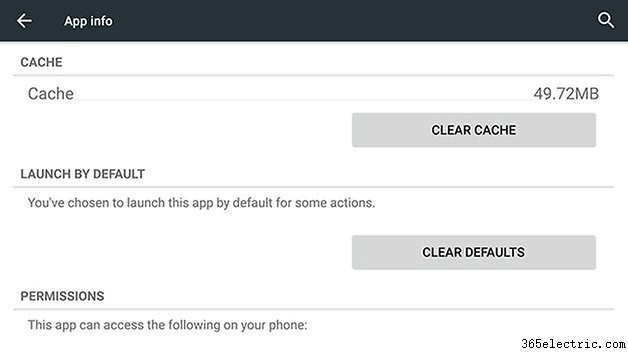
Limpiar el caché de aplicaciones individuales es bastante fácil:toque Configuración, luego elija Aplicaciones y seleccione cualquiera de las aplicaciones enumeradas. En la pantalla siguiente, verá un botón Borrar caché:tóquelo para que la aplicación haga borrón y cuenta nueva. Desde la pantalla Almacenamiento en Configuración, puede borrar el caché de todas sus aplicaciones a la vez tocando la entrada Datos en caché.
Vaciar la memoria caché del sistema es un poco más complicado, por lo que le recomendamos que verifique dos veces que todos sus archivos estén respaldados primero, pero puede mejorar el rendimiento y ayudar a solucionar problemas. Apague su Nexus 6. Luego presione los botones de Encendido y Bajar volumen para ingresar al gestor de arranque.
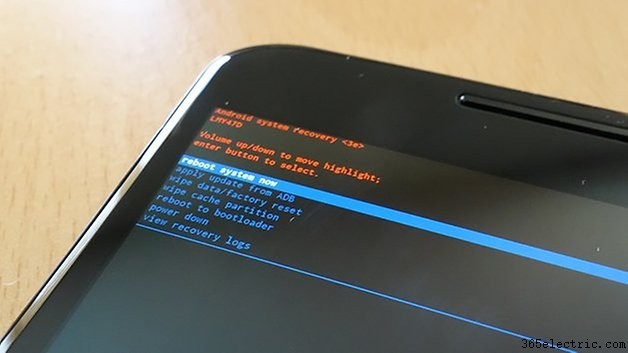
Use las teclas de volumen para seleccionar el modo de recuperación, luego presione Encendido. Cuando vea el Android verde, mantenga presionado Encendido y Subir volumen durante tres o cuatro segundos, luego suelte el botón Subir volumen. Elija Borrar partición de caché en el menú y luego puede reiniciar su teléfono limpio.
Cerrar y desinstalar aplicaciones
¿Su Nexus 6 se ralentiza cada vez que se trata de una aplicación o sitio web en particular? Si es así, actualizar la aplicación en cuestión o su navegador web podría mejorar las cosas. Desde la aplicación Play Store, toque la entrada Mis aplicaciones en el menú para ver si hay actualizaciones disponibles.
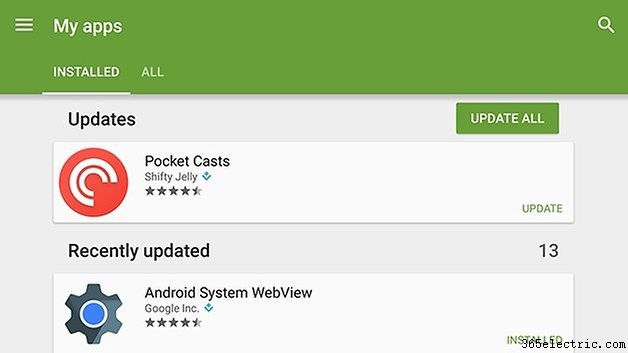
Si una actualización no hace ninguna diferencia, vea si la desinstalación ayuda:toque y mantenga presionado el ícono en el cajón de la aplicación y luego arrástrelo hacia el botón Desinstalar. Si el rendimiento mejora repentinamente, es posible que desee ponerse en contacto con el desarrollador para obtener asistencia sobre los problemas que tiene.
En realidad, es una buena práctica desinstalar cualquier aplicación que no esté usando regularmente, ya que libera espacio de almacenamiento en su dispositivo y reduce la carga de la memoria al mismo tiempo. Siempre puede volver a instalarlos desde Google Play Store si lo necesita.
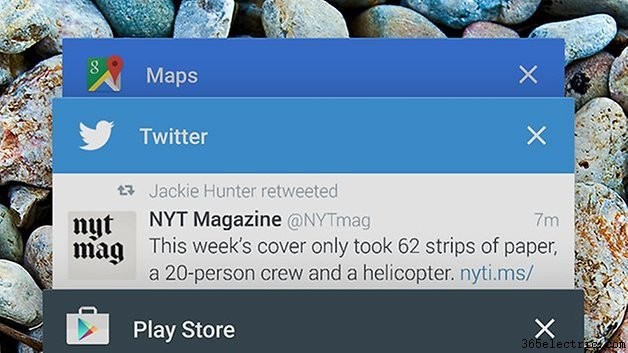
Android Lollipop mantiene tantas aplicaciones en la memoria como puede, incluso después de reiniciar, y cerrar algunas de ellas puede resultar en pequeñas ganancias de rendimiento. Toque el botón Resumen (el cuadrado a la derecha) y podrá ver las aplicaciones en la memoria; deslícese hacia la izquierda o hacia la derecha para descartarlas.
Restablece tu teléfono
Si todo lo demás falla, restablecer el teléfono a su estado original de fábrica debería ser suficiente para que los niveles de rendimiento vuelvan a ser los que eran. Después de asegurarse de que toda su música, fotos y otros datos estén respaldados de forma segura en algún lugar, diríjase a Copia de seguridad y reinicio en Configuración para dar el paso.
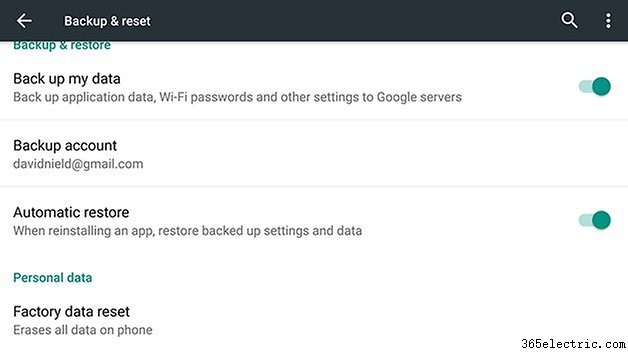
Realmente solo debe usar un restablecimiento de fábrica como último recurso, aunque con tanto ahora almacenado en la nube, desde aplicaciones hasta correos electrónicos, recuperar todas sus cosas no es el proceso laborioso que alguna vez fue. Resuelva cualquier problema que tenga con aplicaciones individuales antes de tomar la ruta de reinicio.
- ·Cómo acelerar el Nexus 4
- ·Cómo restablecer los valores de fábrica del Nexus 5 para un mejor rendimiento
- ·Cómo acelerar el Moto X para un rendimiento aún más rápido
- ·Cómo restablecer los valores de fábrica del Galaxy S5 para un mejor rendimiento
- ·Cómo restablecer los valores de fábrica del Nexus 7 (2013) para un mejor rendimiento
- ·Cómo acelerar el Nexus 5 para un rendimiento rápido
- ·Cómo restablecer los valores de fábrica del LG G3 para un mejor rendimiento
- ·Cómo restablecer los valores de fábrica del Nexus 6 para un mejor rendimiento
- Cómo acelerar el Moto G (2014) para un mejor rendimiento
- Cómo restablecer los valores de fábrica del Nexus 4 para un mejor rendimiento
- Cómo restablecer los valores de fábrica del LG G2 para un mejor rendimiento
- Cómo acelerar el Galaxy S5 para un rendimiento más rápido
- Cómo acelerar Moto G (2013) para un mejor rendimiento
- Cómo liberar espacio de almacenamiento en el Nexus 5 para mejorar el rendimiento
